Jak sprawdzić, ile mam pamięci VRAM w systemie Windows 10?
Każdy komputer ma swoją dedykowaną pamięć RAM(RAM) na grafikę i wyświetlacz, która jest zarezerwowana i oddzielona od ogólnej pamięci RAM(RAM) systemu . Twoje urządzenie może zawierać zarówno zintegrowane, jak i oddzielne jednostki przetwarzania graficznego(Graphical Processing Units) lub procesory graficzne(GPUs) . Pamięć wideo o dostępie swobodnym(Video Random Access Memory) to typ pamięci RAM(RAM) używany do grafiki i wyświetlania, zwłaszcza do gier. Ten artykuł odpowie na Twoje pytanie , ile mam pamięci VRAM(how much VRAM do I have) i jak to sprawdzić na komputerze stacjonarnym/laptopie z systemem Windows 10.

Ile mam pamięci VRAM na komputerze z systemem Windows 10
(How Much VRAM Do I Have on Windows 10 PC
)
Będąc buforem między procesorami kart graficznych a procesorem(CPU) , pamięć wideo RAM(Video RAM) to dwuportowa pamięć RAM(RAM) , która odgrywa ważną rolę w czasie ładowania, jakości obrazu i wideo. Zasadniczo oznacza to, że Twoja karta graficzna może jednocześnie i efektywnie obsługiwać więcej grafiki i wyświetlania. Im większa pojemność pamięci VRAM(VRAM) , tym większy wpływ na technologie wideo, takie jak:
- poprawiona liczba klatek na sekundę,( improved frame-rate, )
- lepsze renderowanie dźwięku,(better audio rendering,) &
- ulepszona emulacja 3D(enhanced 3-D emulation) .
Jeśli lubisz grać w gry w wysokich rozdzielczościach lub pracować z aplikacjami 3D intensywnie wykorzystującymi pamięć, musisz sprawdzić pamięć VRAM swojego urządzenia i w razie potrzeby ją zaktualizować. Wykonaj(Follow) jedną z tych metod, aby sprawdzić, ile masz pamięci VRAM na komputerze z systemem Windows 10.(VRAM)
Metoda 1: poprzez ustawienia wyświetlania(Method 1: Through Display Settings)
Wykonaj podane kroki, aby sprawdzić , ile mam pamięci VRAM(how much VRAM do I have) w ustawieniach wyświetlania:
1. Kliknij prawym przyciskiem myszy puste miejsce(empty space) na Pulpicie(Desktop) .
2. Wybierz Ustawienia wyświetlania(Display settings) z menu kontekstowego, jak pokazano.

3. Przewiń w dół i kliknij Zaawansowane ustawienia wyświetlania,(Advanced display settings) jak pokazano poniżej.
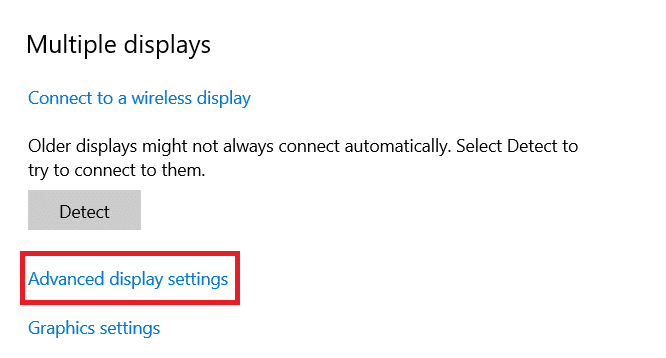
4. Kliknij Właściwości (properties)karty graficznej (Display adapter) dla Ekranu 1(for Display 1) .
Uwaga:(Note:) W przypadku konfiguracji z wieloma wyświetlaczami wybierz ekran podłączony do procesora(CPU) , dla którego chcesz sprawdzić pamięć VRAM .

5. Tutaj możesz zobaczyć szczegóły pamięci VRAM w polu Dedykowana pamięć wideo(Dedicated Video Memory) .

6. Kliknij OK , aby zamknąć okno.
Przeczytaj także: (Also Read:) Jak skonfigurować 3 monitory na laptopie(How to Setup 3 Monitors on a Laptop)
Metoda 2: Za pomocą narzędzia diagnostycznego DirectX
(Method 2: Through DirectX Diagnostic Tool
)
System Windows(Windows) ma wbudowaną funkcję sprawdzania specyfikacji komputera. To oficjalne narzędzie systemu Windows zapewnia dodatkowo informacje o kartach wideo i dźwiękowych. Postępuj zgodnie z instrukcjami podanymi poniżej, aby użyć narzędzia diagnostycznego DirectX(DirectX Diagnostic Tool) , aby znaleźć odpowiedź na to, ile masz pamięci VRAM :(VRAM)
1. Naciśnij Windows + R , aby uruchomić Run Utility Box.
2. Wpisz DxDiag jak pokazano i kliknij OK .

3. Kliknij przycisk Tak(Yes) w monicie narzędzia diagnostycznego DirectX .(DirectX Diagnostic Tool)

4. Po otwarciu okna Narzędzia diagnostycznego DirectX przejdź do karty (DirectX Diagnostic Tool)Wyświetlacz(Display) . Tutaj będziesz mógł zobaczyć wszystkie istotne szczegóły, takie jak:
- Ok całkowita pamięć(Approx Total Memory)
- Pamięć wyświetlacza(Display Memory)
- Pamięć współdzielona(Shared Memory)
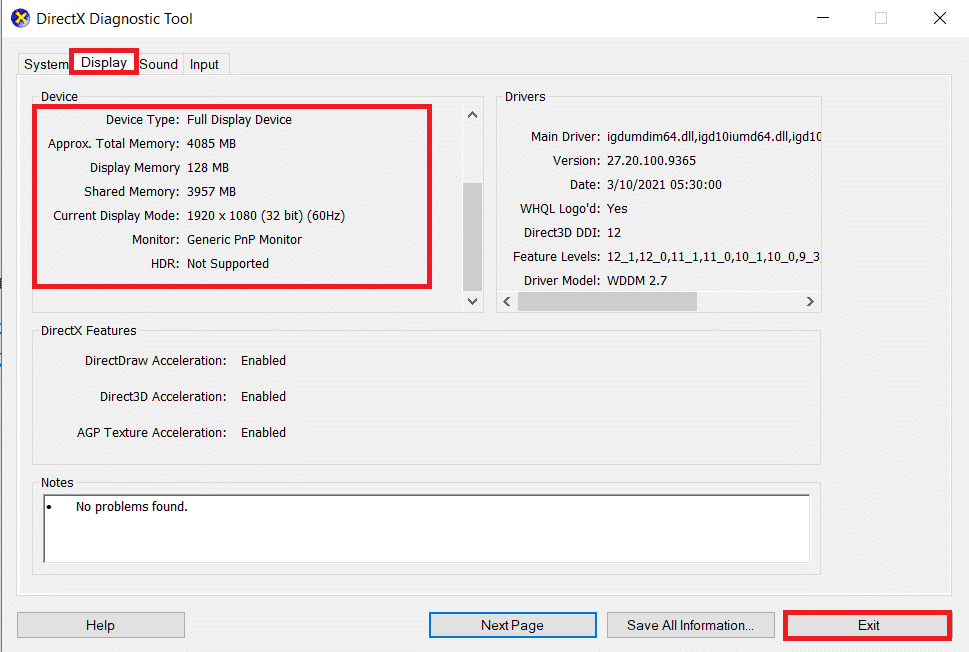
5. Kliknij Wyjdź(Exit) , aby zamknąć okno.
Przeczytaj także: (Also Read:) Jak sprawdzić model monitora w systemie Windows 10(How to Check Monitor Model in Windows 10)
Wskazówka dla profesjonalistów: sprawdź, ile zużywasz pamięci VRAM w systemie Windows 10
(Pro Tip: Check How Much is Your VRAM Usage on Windows 10
)
Aby dowiedzieć się, czy pojemność pamięci (VRAM)VRAM jest wystarczająca, musisz poznać jej użycie w systemie w następujący sposób:
Krok I: Uruchom Menedżera zadań(Step I: Launch Task Manager)
1. Naciśnij klawisze Windows + X , aby otworzyć menu użytkownika zaawansowanego systemu Windows 10.(Windows 10 Power user Menu.)
2. Wybierz Menedżera zadań(Task Manager) z listy, jak pokazano.

Krok II: Sprawdź użycie GPU O
(Step II: Check GPU O Usage
)
3. Przejdź do zakładki Wydajność , jak pokazano.(Performance)

4. Kliknij GPU w lewym okienku.
Uwaga(Note) : GPU 0 to zintegrowany procesor graficzny firmy Intel(Intel integrated GPU ) na komputerze z systemem Windows.

5. Przejdź do zakładki Szczegóły , jak pokazano. (Details)Kolumna (Column)pamięci(Memory) wyświetla użycie zintegrowanej karty graficznej.

Krok III: Sprawdź użycie GPU 1(Step III: Check GPU 1 Usage)
6. Kliknij prawym przyciskiem dowolną kolumnę(any column) i wybierz Wybierz kolumny(Select columns) , jak pokazano na ilustracji.
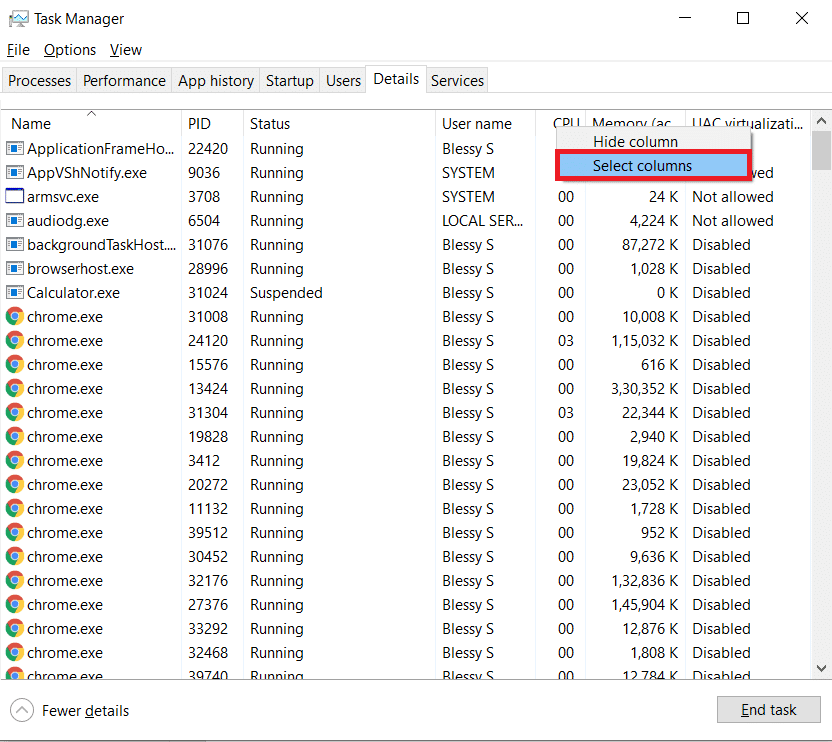
7. Przewiń(Scroll) w dół i włącz opcję oznaczoną Dedicated GPU memory .

8. Kliknij OK , aby wyjść.
9. W podświetlonej kolumnie można znaleźć wykorzystanie (usage of) dedykowanej pamięci VRAM .(dedicated VRAM)

10. Przejdź do zakładki Procesy w oknie (Processes)Menedżera zadań(Task Manager) .
11. Możesz znaleźć wykorzystanie pamięci VRAM(VRAM usage) w kolumnie GPU , jak pokazano poniżej.(GPU )

Przeczytaj także: (Also Read:) Jak naprawić brak pamięci w Chrome(How to Fix Chrome Ran Out of Memory)
Często zadawane pytania (FAQ)(Frequently Asked Questions (FAQs))
Q1. Jakie narzędzia innych firm służą do sprawdzania pamięci VRAM urządzenia?(Q1. What are the third-party tools used to check the VRAM of your device?)
Odp. (Ans.)Użyj narzędzia innej firmy, takiego jak CPU-Z , aby sprawdzić, ile pamięci VRAM mam na urządzeniu.
Q2. Jaka jest zalecana pamięć VRAM dla komputerów do gier?(Q2. What is the recommended VRAM for gaming PC?)
Odp. (Ans.) Pamięć VRAM(VRAM) potrzebna do lepszego grania zależy od wymaganej rozdzielczości(depends on the resolution) i ustawień w grze. Ale ogólnie wymagana pojemność pamięci VRAM jest wymieniona poniżej:(VRAM)
- 720P-2GB VRAM
- 1080P-2–4GB VRAM
- 1440P-4–8GB VRAM
- 4K-więcej niż 8GB VRAM(4K-more than 8GB VRAM)
Q3. Jaka jest minimalna zalecana pamięć VRAM do edycji wideo, projektowania ruchu i komponowania?(Q3. What is the minimum recommended VRAM for video editing, motion design, and compositing?)
Odp. (Ans.)Do edycji wideo, projektowania ruchu i komponowania na komputerze może być potrzebne co najmniej 4–6( 4–6GB) GB pamięci RAM wideo. (Video RAM)Przeczytaj nasz przewodnik na temat tego, ile pamięci RAM wystarczy do gier(How Much RAM Is Enough for Gaming) , aby lepiej zrozumieć.
Q4. Jak zwiększyć pamięć VRAM w swoim komputerze?(Q4. How do you increase VRAM in your PC?)
Odp. (Ans. )To często zadawane pytanie na różnych platformach, w tym na Microsoft Forum .
- Zaleca się zakup nowej karty graficznej(buy a new graphics card) w celu zwiększenia pojemności.
- Jeśli wydajność jest niska, musisz zaktualizować istniejącą kartę graficzną(upgrade the existing graphics card) .
Zalecana:(Recommended:)
- Napraw Ups, coś poszło nie tak w przypadku błędu YouTube(Fix Oops Something Went Wrong on YouTube Error)
- Jak wysunąć zewnętrzny dysk twardy w systemie Windows 10(How to Eject External Hard Drive on Windows 10)
- Ile pamięci RAM potrzebuję dla systemu Windows 10(How Much RAM Do I Need for Windows 10)
- 11 bezpłatnych narzędzi do sprawdzania stanu i wydajności dysków SSD(11 Free Tools to Check SSD Health and Performance)
Mamy nadzieję, że ten przewodnik o tym, ile mam pamięci VRAM , pomógłby ci. (VRAM)Daj nam znać, która z wyżej wymienionych metod pomogła Ci najlepiej. Upuść swoje pytania i sugestie w sekcji komentarzy poniżej, jeśli takie istnieją.
Related posts
Co to jest WaasMedic Agent Exe w systemie Windows 10?
Jak przesłać Popcorn Time do Smart TV?
3 sposoby na zwiększenie dedykowanej pamięci VRAM w systemie Windows 10
Napraw Discord Go Live, który się nie pojawia
Napraw czarny ekran League of Legends w systemie Windows 10
Napraw błąd io.netty.channel.AbstractChannel$AnnotatedConnectException w grze Minecraft
Tablet Amazon Fire nie włącza się? 6 najlepszych sposobów, aby to naprawić
Napraw błąd TVAPP-00100 w strumieniu Xfinity
10 najlepszych emulatorów Androida dla systemów Windows i Mac
Jak zapewnić dostępność statusu Microsoft Teams
Napraw niedziałające powiadomienia Discord
Napraw niedziałający zestaw słuchawkowy Xbox One
Napraw spadki ramek League of Legends
8 sposobów na naprawienie ryzyka niedziałającego trybu wieloosobowego Rain 2
Napraw błąd Minecrafta nie mógł zapisać zrzutu rdzenia
Napraw problem z upadkami Overwatch FPS
Napraw wysoką utratę pakietów na Xbox
Jak naprawić kod błędu 775 w DirecTV?
Co to jest HKEY_LOCAL_MACHINE?
Jak naprawić konsolę Xbox One, która ciągle mnie wylogowuje
